活动 1:创建增材 SLA 设置并确定桌钩和螺栓的方向
在本活动中,您将打开包含桌钩及其螺栓的样例文件,然后创建选择 Formlabs SLA 打印机的增材设置。然后,创建自动定向分析以在构建平台上旋转桌钩和螺栓,从而将其支撑区域降至最小。

在构建平台上定向的桌钩和螺栓。
前提条件
“设计”工作空间已打开。
如有必要,请从英寸切换为毫米。
在浏览器中“单位”的右侧,单击“更改激活单位”。
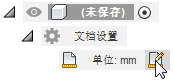
在“更改激活单位”对话框的“单位类型”中,选择“毫米”。
单击“确定”。
步骤
打开“增材 SLA”文件。
如有必要,在应用程序栏上单击“显示数据面板”
 。
。在“数据面板”中的“样例”下,双击“CAM 样例”>“增材制造”>“SLA”>“增材 SLA”。
关闭“数据面板”。
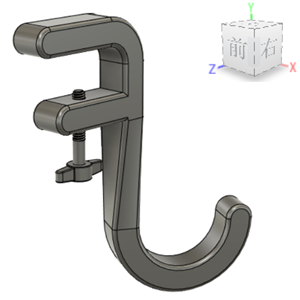 提示:如果 Z 轴未指向上方,请使用鼠标快捷键和 ViewCube 在画布上动态观察桌钩和螺栓。
提示:如果 Z 轴未指向上方,请使用鼠标快捷键和 ViewCube 在画布上动态观察桌钩和螺栓。
在“设计”工作空间工具栏上,从“工作空间”菜单中,选择“制造”。
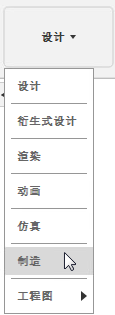
创建选择 Formlabs Form 3L 打印机的设置。
在“制造”工作空间工具栏上,单击“增材”>“设置”>“新建设置”
 。
。此时将打开“设置”对话框。
单击“机床”旁边的“选择”。
此时将打开“机床库”。
在左侧面板中,确保已选择“Fusion 库”。
在右侧面板的“过滤器”选项卡上,确保“功能”设置为“增材”,且“技术”设置为“SLA/DLP”。
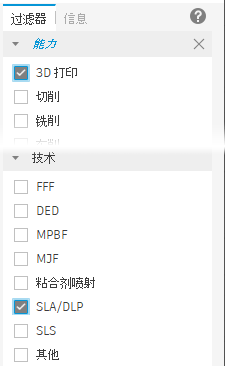
在中间面板中,找到并选择“Formlabs Form 3L”,然后单击“选择”。
此时将关闭“机床库”。
在“设置”对话框中,单击“打印设置”旁边的“选择”。
此时将打开“打印设置库”。
确保选择了“Formlabs SLA”打印设置,然后单击“选择”。
此时将关闭“打印设置库”。
确保选中“排列”复选框。
单击“确定”。
“设置”节点将添加到浏览器中,并且“增材排列”对话框将打开。
在“增材排列”对话框中,单击“确定”以在构建平台上自动排列桌钩及其螺栓。
“增材排列”对话框将关闭。

创建“自动定向”分析以最小化桌钩的支撑区域,然后根据定向结果选择“排名”选项 1。
在“制造”工作空间工具栏上,单击“增材”>“位置”>“自动定向”
 。
。在“零部件”处于活动状态的情况下,在画布上单击桌钩。
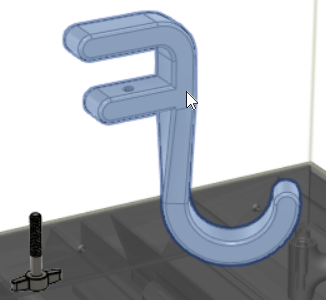
在对话框中,将“最小旋转”减小到 15 度,以增加可行定向结果的数量。
“最小旋转”指定一个定向结果和下一个定向结果之间允许的最小定向差异。
在“排名”选项卡中,按如下所示设置选项:
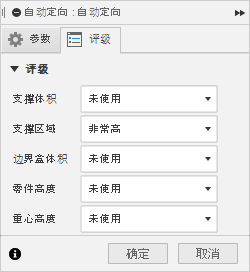
Fusion 使用这些选项来确定它生成的一系列优化定向结果的优先顺序。选择这些选项可确定生成最小支撑区域的定向结果的优先顺序。
单击“确定”。
系统即会向浏览器中添加包含“自动定向”节点的“定向”文件夹,并打开“定向结果”对话框。
提示:如果未打开“定向结果”对话框,请在浏览器中的“自动定向”节点上单击鼠标右键,然后在关联菜单中选择“定向结果”。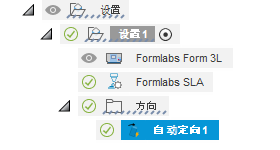
在“定向结果”对话框的“结果”选项卡中,浏览“排名”选项,以查看统计信息如何随不同的定向而发生变化。
由于“自动定向”不考虑构建体积,因此某些选项会导致实体位于打印空间之外。发生这种情况时,实体将显示为红色。
选择“排名”选项 1,然后单击“确定”。
复制桌钩的“自动定向”分析以便为螺栓创建一个分析。
在浏览器中的“自动定向”节点上单击鼠标右键,然后选择“复制”以创建副本。
系统即会向浏览器中再添加一个节点。
在新的“自动定向”节点上单击鼠标右键,然后选择“编辑”。
此时将打开“自动定向”对话框。
在“定向目标”旁边,单击
 以取消选择桌钩。
以取消选择桌钩。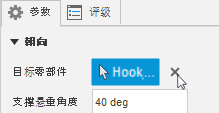
在画布上,单击螺栓,然后单击“确定”。
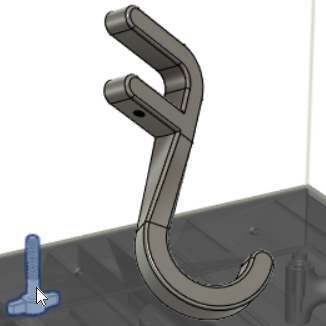
此时将打开“定向结果”对话框。
在“朝向结果”对话框中,选择“等级”选项 1,然后单击“确定”。
活动 1 概要
在本活动中,您打开了包含桌钩及其螺栓的样例文件,然后创建了选择 Formlabs SLA 打印机的增材设置。然后,创建了自动定向分析以在构建平台上旋转桌钩和螺栓,从而将其支撑区域降至最小。

在构建平台上定向的桌钩和螺栓。